jQueryアニメーションと特殊効果の詳しい解説_jquery
1. Hide() と show() の表示と非表示
アニメーションの場合、表示と非表示は最も基本的な効果の 1 つです。このセクションでは、jQuery の表示と非表示について簡単に紹介します。
<スクリプトタイプ="text/javascript">
$(function() {
$("input:first").click(function() {
$("p").hide() //非表示
});
$("input:last").click(function() {
});
});
ボタンをクリックして効果を確認します
& Lt; div & gt; & lt; em & gt; このセクションでは、主に jQuery の自動非表示、徐々に入ってくるものを学習します。カスタムアニメーションなど1. 表示と非表示 Hide() と show() アニメーションの場合、表示と非表示は、jQuery の表示と非表示を簡単に紹介します。
上記は、hide() 関数と show() 関数のテストです。
2. show()、hide()、および toggle() メソッドを使用します
前の例では、show() メソッドと Hide() メソッドを簡単に紹介しました。実際、これら 2 つのメソッドは、表示および非表示のプロセスを制御するパラメーターを受け入れることができます。
構文は次のとおりです
show(duration,[callback]);
Hide(期間,[コールバック]);
$("p").hide(300) //隠す
; });
$("input:last").click(function() {
$("p").show(500) //Show
; });
});
この例は最初の例と同じですが、時間パラメーターが Hide() と show() に追加される点が異なります。実際、toogle() はイベント パラメータを追加することもできます。
アニメーション効果に関して、jQuery は、fadeIn() と fadeOut という 2 つの実用的なメソッドも提供します。これらのアニメーション効果はフェーディングに似ており、その構文は、slow() および hide() とまったく同じです。
fadeIn(duration, [callback]);
例
コードをコピー
<スクリプトタイプ="text/javascript">
$(function() {
$("input:eq(0)").click(function() {
を通して });
$("input:eq(1)").click(function() {
$("img").fadeIn(1000) // 徐々にフェードイン
; });
});
 ">
">
fadeTo() メソッドの使用法。
fadeTo() メソッドは、選択した要素の不透明度を指定された値に徐々に変更します。例:
$(function() {
$("input:eq(0)").click(function() {
$("img").fadeOut(1000);
});
$("input:eq(1)").click(function() {
$("img").fadeIn(1000);
});
$("input:eq(2)").click(function() {
$("img").fadeTo(1000, 0.5);
});
$("input:eq(3)").click(function() {
$("img").fadeTo(1000, 0);
});
});
速度 オプション。要素が現在の透明度から指定した透明度に変化する速度を指定します。
可能な値:
「遅い」
「普通」
「速い」
不透明度が必要です。フェードインまたはフェードアウトする透明度を指定します。 0.00 ~ 1.00 の数値である必要があります。
コールバック
オプション。 fadeTo関数実行後に実行される関数。
コールバックの詳細については、jQuery コールバックの章をご覧ください。
3. スライドの slideUp および slideDown エフェクト
<スクリプトタイプ="text/javascript">
$(function() {
$("input:eq(0)").click(function() {
$("div").add("img").slideUp(1000);
});
$("input:eq(1)").click(function() {
$("div").add("img").slideDown(1000);
});
$("input:eq(2)").click(function() {
$("div").add("img").hide(1000);
});
$("input:eq(3)").click(function() {
$("div").add("img").show(1000);
});
});

前にアニメーション エフェクトについて説明しましたが、jQuery では、PPT 内の幻灯片のスロット エフェクトに似た switchUp() と slideDown() も提供されており、slow() や Hide() と完全に同じです。
上記のコードは div と img を定義し、add メソッドを使用して組み合わせます。 4.自定义アニメーション画フレームの汎用性とコード ファイルのサイズを考慮して、jQuery はすべてのアニメーション効果を網羅することはできませんが、公開者が独自にアニメーションを設定できるようにする animate() メソッドを提供しています。 2 つの形式および用途。
animate() メソッドは、公開者にとって非常に広い範囲に存在します。どちらも 2 つの形式に共通しています。最初の形式がよく使用されます。使用方法は次のとおりです。
animate(params,[duration],[イージング],[callback])
この中のparamsは、幻の実行を希望するcssプロパティのリストと、変更を希望する最終値であり、durationは選択可能であり、show()/hide()のパラメータと完全に同じ内容が含まれます。 jQuery では、リニアとスイングの 2 つの値のみが提供されます。コールバックは、アニメーションの完了後に実行されます。 注意が必要です。params 内の値は、cyclecamel 命名方式に従います。たとえば、paddingLeft は、padding-left を書き込むことはできません。また、params は、css で使用される数値で表示されるプロパティのみです。たとえば、width.top.opacity など。
背景色このようなプロパティはアニメーションではサポートされていません。
复制代码
<スタイル>
div {
背景色: #FFFF00;
高さ: 40px;
幅: 80px;
ボーダー: 1px ソリッド #000000;
margin-top: 5px;
パディング: 5px;
text-align: 中央;
}
<スクリプトタイプ="text/javascript">
$(function() {
$("ボタン").click(function() {
$("#ブロック").animate({
不透明度: "0.5"、
幅: "80%"、
高さ: "100px",
borderWidth: "5px",
フォントサイズ: "30px",
marginTop: "40px",
marginLeft: "20px"
}、2000);
});
});
では、jQuery は params で「=」または「-=」を使用して相対的な変化を表すこともできます。
<スタイル>
div {
背景色: #FFFF00;
高さ: 40px;
幅: 80px;
ボーダー: 1px ソリッド #000000;
margin-top: 5px;
パディング: 5px;
text-align: 中央;
位置: 絶対;
}
<スクリプトタイプ="text/javascript">
$(function() {
$("button:first").click(function() {
$("#ブロック").animate({
left: "-=80px" // 相对左移
}, 300);
});
$("button:last").click(function() {
$("#ブロック").animate({
左: " =80px" // 相对右移
}, 300);
});
});
<ボタン >移動>>
<ボタン >移動>>
まず div で完全な位置を設定し、animate() 内の -= と = を使用してそれぞれ相対左移動と相対右移動を実行します。
animate() メソッドには、以下に示すような別の形式もあります:animate(params,options)
ここで、params は最初の形式と完全に同じで、オプションはアニメーションの選択可能なパラメータ列表であり、主にduration、esaing、callback、queueなどが含まれます。その中でduration.easing.callbackは最初の形式と完全に一致し、queueは布尔值で表示されます。複数の animate() が jQuery に含まれている場合、現在の animate() は次の animate() を受け取り、これは按顺序実行(true) であり、同時に接触 false
<スタイル>
div {
背景色: #FFFF22;
幅: 100px;
text-align: center;
枠線: 2 ピクセルの実線 #000000;
マージン: 3px;
font-size: 13px;
フォントファミリー: Arial、Helvetica、サンセリフ;
}
入力 {
枠線: 1 ピクセルの実線 #000033;
}
上の 2 つの div ブロックは同時に 3 つのアニメーション エフェクトを使用しており、最初の div の最初のアニメーションには queue:false パラメータが追加されており、前の 2 つのアニメーションが同時に実行されるようになります。 ,熟すべてanimate()の第二の形式。
以上が本書のすべての内容です。

ホットAIツール

Undresser.AI Undress
リアルなヌード写真を作成する AI 搭載アプリ

AI Clothes Remover
写真から衣服を削除するオンライン AI ツール。

Undress AI Tool
脱衣画像を無料で

Clothoff.io
AI衣類リムーバー

Video Face Swap
完全無料の AI 顔交換ツールを使用して、あらゆるビデオの顔を簡単に交換できます。

人気の記事

ホットツール

メモ帳++7.3.1
使いやすく無料のコードエディター

SublimeText3 中国語版
中国語版、とても使いやすい

ゼンドスタジオ 13.0.1
強力な PHP 統合開発環境

ドリームウィーバー CS6
ビジュアル Web 開発ツール

SublimeText3 Mac版
神レベルのコード編集ソフト(SublimeText3)

ホットトピック
 7648
7648
 15
15
 1392
1392
 52
52
 91
91
 11
11
 36
36
 110
110
 最初に入力してから終了するように ppt アニメーションを設定する方法
Mar 20, 2024 am 09:30 AM
最初に入力してから終了するように ppt アニメーションを設定する方法
Mar 20, 2024 am 09:30 AM
私たちは日々の仕事で ppt をよく使用しますが、ppt のすべての操作機能に精通していますか?例: ppt でアニメーション効果を設定する方法、切り替え効果を設定する方法、各アニメーションの効果時間はどれくらいですか?各スライドは自動的に再生されますか、ppt アニメーションの開始と終了などはできますか? 今回は、まず ppt アニメーションの開始と終了の具体的な手順を共有します。以下にあります。友達、見に来てください。見て! 1. まず、コンピューターで ppt を開き、テキスト ボックスの外側をクリックしてテキスト ボックスを選択します (下図の赤い丸で示されているように)。 2. 次に、メニューバーの[アニメーション]をクリックし、[消去]効果を選択します(図の赤丸部分)。 3. 次に、[
 jQueryでPUTリクエストメソッドを使用するにはどうすればよいですか?
Feb 28, 2024 pm 03:12 PM
jQueryでPUTリクエストメソッドを使用するにはどうすればよいですか?
Feb 28, 2024 pm 03:12 PM
jQueryでPUTリクエストメソッドを使用するにはどうすればよいですか? jQuery で PUT リクエストを送信する方法は、他のタイプのリクエストを送信する方法と似ていますが、いくつかの詳細とパラメータ設定に注意する必要があります。 PUT リクエストは通常、データベース内のデータの更新やサーバー上のファイルの更新など、リソースを更新するために使用されます。以下は、jQuery の PUT リクエスト メソッドを使用した具体的なコード例です。まず、jQuery ライブラリ ファイルが含まれていることを確認してから、$.ajax({u
 jQueryで要素の高さ属性を削除するにはどうすればよいですか?
Feb 28, 2024 am 08:39 AM
jQueryで要素の高さ属性を削除するにはどうすればよいですか?
Feb 28, 2024 am 08:39 AM
jQueryで要素の高さ属性を削除するにはどうすればよいですか?フロントエンド開発では、要素の高さ属性を操作する必要が生じることがよくあります。要素の高さを動的に変更する必要がある場合や、要素の高さ属性を削除する必要がある場合があります。この記事では、jQuery を使用して要素の高さ属性を削除する方法と、具体的なコード例を紹介します。 jQuery を使用して高さ属性を操作する前に、まず CSS の高さ属性を理解する必要があります。 height 属性は要素の高さを設定するために使用されます
 jQuery のヒント: ページ上のすべての a タグのテキストをすばやく変更する
Feb 28, 2024 pm 09:06 PM
jQuery のヒント: ページ上のすべての a タグのテキストをすばやく変更する
Feb 28, 2024 pm 09:06 PM
タイトル: jQuery ヒント: ページ上のすべての a タグのテキストをすばやく変更する Web 開発では、ページ上の要素を変更したり操作したりする必要がよくあります。 jQuery を使用する場合、ページ内のすべての a タグのテキスト コンテンツを一度に変更する必要がある場合があります。これにより、時間と労力を節約できます。以下では、jQuery を使用してページ上のすべての a タグのテキストをすばやく変更する方法と、具体的なコード例を紹介します。まず、jQuery ライブラリ ファイルを導入し、次のコードがページに導入されていることを確認する必要があります: <
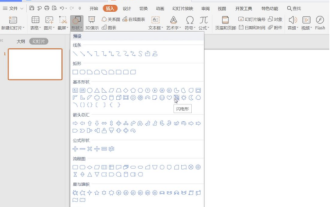 雷雨PPTでアニメーション雷雨を作成する方法
Mar 20, 2024 pm 02:41 PM
雷雨PPTでアニメーション雷雨を作成する方法
Mar 20, 2024 pm 02:41 PM
時々、ppt にアニメーションを追加する必要がある場合があります。たとえば、雷雨の ppt を作成し、それにアニメーションの雷雨効果を追加したい場合、どうすればよいでしょうか?今日は編集者が雷雨pptでアニメーション雷雨を作る方法を紹介します。実はとても簡単なので、ぜひ学んでください! 1. まず、図に示すように、「挿入」-「図形」-「基本図形」-「稲妻図形」のPPTページを開きます。 2. 右側の「塗りと線」タブで、図のように「塗り」:白、「選択」「線」:黒を選択します。 3.「アニメーション」-「カスタムアニメーション」-「効果の追加」-「強調」-「微妙」-「ちらつき」をクリックし、
 jQuery を使用してすべての a タグのテキスト コンテンツを変更する
Feb 28, 2024 pm 05:42 PM
jQuery を使用してすべての a タグのテキスト コンテンツを変更する
Feb 28, 2024 pm 05:42 PM
タイトル: jQuery を使用して、すべての a タグのテキスト コンテンツを変更します。 jQuery は、DOM 操作を処理するために広く使用されている人気のある JavaScript ライブラリです。 Web 開発では、ページ上のリンク タグ (タグ) のテキスト コンテンツを変更する必要が生じることがよくあります。この記事では、この目標を達成するために jQuery を使用する方法を説明し、具体的なコード例を示します。まず、jQuery ライブラリをページに導入する必要があります。 HTML ファイルに次のコードを追加します。
 jQuery における eq の役割と応用シナリオを理解する
Feb 28, 2024 pm 01:15 PM
jQuery における eq の役割と応用シナリオを理解する
Feb 28, 2024 pm 01:15 PM
jQuery は、Web ページでの DOM 操作やイベント処理を処理するために広く使用されている人気のある JavaScript ライブラリです。 jQueryではeq()メソッドを利用して指定したインデックス位置の要素を選択しますが、具体的な使い方と応用シーンは以下の通りです。 jQuery では、 eq() メソッドは、指定されたインデックス位置にある要素を選択します。インデックス位置は 0 からカウントされます。つまり、最初の要素のインデックスは 0、2 番目の要素のインデックスは 1 などとなります。 eq() メソッドの構文は次のとおりです。 $("s
 jQuery 要素に特定の属性があるかどうかを確認するにはどうすればよいですか?
Feb 29, 2024 am 09:03 AM
jQuery 要素に特定の属性があるかどうかを確認するにはどうすればよいですか?
Feb 29, 2024 am 09:03 AM
jQuery 要素に特定の属性があるかどうかを確認するにはどうすればよいですか? jQuery を使用して DOM 要素を操作する場合、要素に特定の属性があるかどうかを判断する必要がある状況がよく発生します。この場合、jQuery が提供するメソッドを使用してこの関数を簡単に実装できます。以下では、jQuery 要素が特定の属性を持つかどうかを判断するために一般的に使用される 2 つの方法を紹介し、具体的なコード例を添付します。方法 1: attr() メソッドと typeof 演算子 // を使用して、要素に特定の属性があるかどうかを判断します




